Propaganda
Você usa seu computador no final do dia? Você acha difícil dormir ou sofrer fadiga ocular? Se então, você pode se beneficiar com a alteração da temperatura da cor da tela F.lux e Night Shift podem realmente melhorar seus hábitos de sono?O uso excessivo de computadores, tablets e smartphones pode levar à deterioração da qualidade do sono - mas aplicativos como F.lux e Night Shift realmente neutralizam esses efeitos? A ciência é bem clara sobre isso. consulte Mais informação para combinar com o sol. Vamos ver como fazer isso nativamente no Windows 10 e em um programa alternativo chamado f.lux.
O recurso Night Light do Windows 10 é relativamente novo, enquanto o f.lux já existe há algum tempo e é muito popular. Orientaremos você sobre como usar cada utilitário, descrever seus recursos e ajudá-lo a descobrir o que é melhor para você.
Se você usar uma dessas ferramentas ou tiver a sua própria recomendação, informe-nos nos comentários abaixo.
Luz noturna do Windows 10
o Luz noturna do Windows 10
Reduza a tensão ocular e durma melhor com esse novo recurso do Windows 10Na Atualização do Windows 10 Creators, você não precisa usar um aplicativo separado para filtrar a luz azul à noite. Veja como ativar a luz noturna e poupar seus olhos de problemas. consulte Mais informação O recurso apareceu pela primeira vez com a Atualização de criadores no início de 2017. Esta é a resposta da Microsoft ao f.lux, embora o Night Light não tenha os mesmos recursos avançados. No entanto, pode ser bom o suficiente para suas necessidades.Para acessar a luz noturna, pressione Tecla do Windows + I para abrir Configurações e vá para Sistema> Tela> Configurações da luz noturna. Você pode ativá-lo imediatamente clicando em Ligue agora. Mova o controle deslizante para ajustar a temperatura da cor: quanto mais você sair, menos luz azul será emitida.
Nota: Se você não conseguir encontrar essa configuração, significa que não possui a Atualização de criadores.
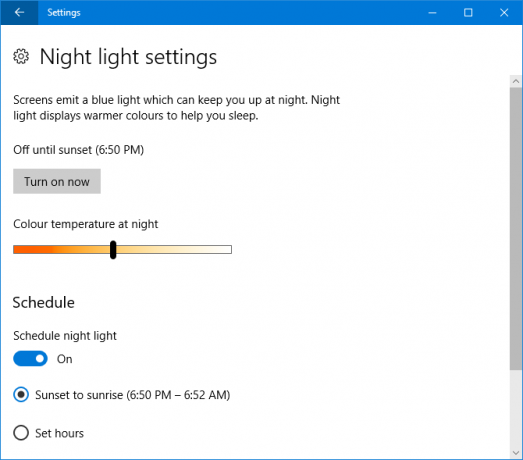
Você também pode agendar a luz noturna para ativar ao nascer do sol e diminuir lentamente a quantidade de luz azul até o pôr do sol. Para habilitar isso, deslize Agendar luz noturna para Em. Ele detectará automaticamente o horário local do pôr do sol e do nascer do sol.
Como alternativa, clique em Definir horas para definir manualmente a hora em que a Luz noturna deve ser ativada e desativada, independentemente do sol.
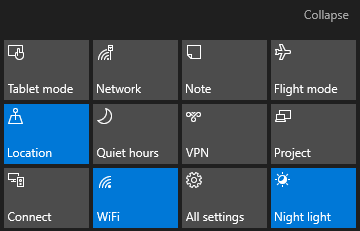
Você pode ativar e desativar rapidamente a luz noturna através do Centro de ação. Para acessar, pressione Tecla do Windows + A e deslizará à direita da sua tela. Basta clicar no Luz noturna lado a lado para ligá-lo e novamente para desligá-lo.
Você não vê esse ladrilho? pressione Tecla do Windows + I para abrir Configurações e vá para Sistema> Notificações e ações> Adicionar ou remover ações rápidas. Uma vez aqui, deslize Luz noturna para Em.
Windows 10 também inclui um modo escuro Modo escuro vs. Luz noturna: qual você deve usar no Windows 10?Night Light, um novo recurso do Windows 10, permite reduzir a quantidade de luz azul emitida pela tela. Qual é a diferença do modo escuro e qual você deve usar? consulte Mais informação , que alterna muitos elementos de branco para preto. Se você sofre de fadiga ocular, pode achar que isso ajuda. Ative pressionando Tecla do Windows + I e indo para Personalização> Cores. Abaixo Escolha o seu modo de aplicativo padrão, selecione Sombrio.
fluxo
fluxo é um dos programas mais populares de temperatura de cor - analisamos o f.lux no passado e ele ainda se mantém. É gratuito, simples de usar e eficaz. Parece uma mudança drástica no começo, mas depois que você se acostumar, será difícil ficar sem. Vá para o site, faça o download e instale.
A primeira coisa que você quer fazer é clique direito no ícone da bandeja f.lux e clique em Mudar localização… Nesta janela, insira seu CEP ou local, clique em Procurar, então Está bem confirmar. Agora o f.lux será ajustado automaticamente, dependendo do nascer e do pôr do sol local.
Próximo, clique com o botão direito no ícone f.lux e clique em f.lux cor e horário… Use o menu suspenso superior direito para escolher entre os esquemas de cores predefinidos. Isso fornecerá diferentes quantidades de luz azul ao longo do dia. Se você achar Cores recomendadas muito forte, tente Classic f.lux.

Se você quiser alterar a predefinição, use o controle deslizante para ajustar a cor da tela na hora de dormir. Quanto mais à esquerda o controle deslizante, menos luz azul é o que você deseja ao se aproximar do final do dia.
Na parte inferior é onde você pode definir o seu horário de despertar. Isso mudará a linha do tempo da mudança de cor para justificá-la.
Você pode desativar o f.lux por uma hora a qualquer momento pressionando Alt + Fim. Se você deseja que o f.lux se desabilite para aplicativos em tela cheia, como jogos ou filmes, clique com o botão direito o ícone e vá para Desativar> para aplicativos em tela cheia. Se você deseja consumir mídia em sua verdadeira cor, isso é essencial.

Por fim, clique com o botão direito do mouse no ícone e clique em Opções (e iluminação inteligente)… Existem várias opções diversas que você pode ativar aqui. O Despertador para trás exibe uma notificação quando está chegando a hora de dormir, intervalos mais altos de slider oferecem mais temperaturas de cor e teclas de atalho podem ser ativadas para ações rápidas.
Se você achar que o cursor ainda está com um branco forte ao usar o f.lux, ative Cursor do mouse de software quando necessário e isso resolverá o problema. Agora, o cursor corresponderá ao restante da tela.
No Com que rapidez as transições devem acontecer? Na lista suspensa, você pode escolher a velocidade com que a temperatura da cor muda ao longo do dia ou ao alternar entre aplicativos de tela cheia, se a configuração estiver ativada.
Qual filtro de luz azul é o melhor?
Na minha opinião, o f.lux é a melhor ferramenta. Possui recursos mais úteis, como a capacidade de alternar entre esquemas de cores predefinidos, desabilitar automaticamente para aplicativos em tela cheia e ajustar a velocidade na qual a cor muda.
No entanto, se você não precisar de alguns dos recursos mais avançados, poderá achar que o Night 10 do Windows 10 funciona bem. O Windows 10 é um sistema operacional em constante evolução, portanto, é provável que o utilitário cresça com o tempo.
Você usa Night Light ou f.lux? Qual você prefere? Ou existe outro programa que você recomenda?
Crédito de imagem: XiXinXing /Depositphotos
Joe nasceu com um teclado nas mãos e imediatamente começou a escrever sobre tecnologia. Ele agora é escritor freelancer em período integral. Pergunte-me sobre o tear.